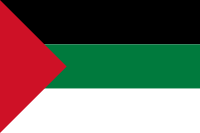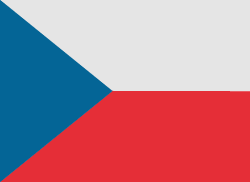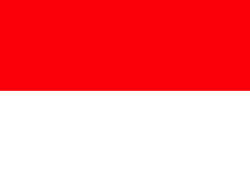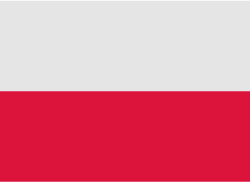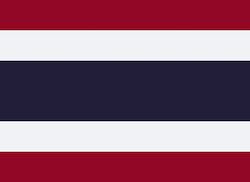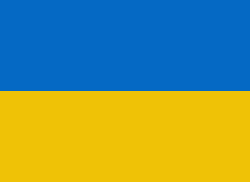Zadajte sériové číslo svojho zariadenia, aby ste získali prístup k podrobným informáciám o vašom produkte Apple . Ak ste používateľom zariadení iPhone, iPad, iPod, MacBook, iWatch , Apple TV alebo AirPods (alebo iných zariadení Apple), získate prístup k skrytým informáciám o svojom zariadení jednoduchým zadaním sériového čísla. Použite našu bezplatnú funkciu SN LookUp a prečítajte si tajné informácie o zariadení Apple.
Zadajte sériové číslo svojho zariadenia, aby ste získali prístup k podrobným informáciám o vašom produkte Apple . Ak ste používateľom zariadení iPhone, iPad, iPod, MacBook, iWatch , Apple TV alebo AirPods (alebo iných zariadení Apple), získate prístup k skrytým informáciám o svojom zariadení jednoduchým zadaním sériového čísla. Použite našu bezplatnú funkciu SN LookUp a prečítajte si tajné informácie o zariadení Apple.
Ako nájsť sériové číslo v zariadeniach Apple
Pozrite sa na nižšie uvedené pokyny a naučte sa, ako ľahko nájsť sériové číslo, keď je to potrebné. Pri hľadaní tohto čísla pre váš iPhone, iPad, iPod, HomePod, Mac alebo iný produkt Apple by ste nemali mať žiadne ďalšie problémy.
Kde skontrolovať ako prvé?
Pamätajte, že miesto, kde je možné nájsť sériové číslo zariadenia, závisí od produktu.
Skontrolujte nasledujúce miesta:
- Povrch vášho produktu.
- Ak sa vaše zariadenie synchronizuje s iTunes, nájdete tam sériové číslo.
- Na počítači Mac:
- Otvorte ponuku Apple .
- Vyberte About This Mac .
- Skvelé! Tu je vaše sériové číslo.
- Na zariadeniach iPhone, iPad, iPod touch, iPod a Apple Watch:
- Prejdite do ponuky Nastavenia .
- Nájdite a vyberte možnosť Všeobecné.
- Vyberte ikonu Informácie.
- Výborne! Tu máte všetky potrebné informácie!
Chýba problém s produktom
Ak nemáte produkt v okolí, bol ukradnutý alebo stratený. Tiež vtedy, keď nemôžete zapnúť svoje zariadenie.
- Ak máte originálne balenie - sériové číslo sa nachádza na čiarovom kóde.
- V prípade puzdier iPhone, iPad, iPod touch a iPod vyhľadajte sériové číslo na karte Zariadenia v predvoľbách iTunes.
- Prezrite si originál dokladu o produkte alebo faktúru, pretože tam nájdete aj sériové číslo zakúpeného produktu.
Aké je sériové číslo / IMEI? Ako nájsť sériové číslo alebo IMEI na zariadení iPhone, iPad alebo iPod Touch?
Je to jedinečné číslo, ktoré identifikuje každé jednotlivé zariadenie. Na svete neexistuje žiadny iný modul gadget s rovnakým číslom IMEI (The International Mobile Equipment Identity) alebo sériovým číslom.
Môžeme to porovnať s ľudskou DNA, ktorá je nemennou charakteristickou vlastnosťou človeka. Neexistuje však ani jedna výnimka, ako napríklad v prípade DNA dvojčaťa. Ešte lepším porovnaním je odtlačok prsta, ktorý identifikuje iba jednu konkrétnu osobu.
Na čo potrebujem sériové číslo / IMEI?
Ak ste si kúpili nové zariadenie, stojí za to skontrolovať a zaznamenať si sériové číslo a číslo IMEI v prípade krádeže alebo straty. Možno ho použiť na identifikáciu značky, modelu a sériového čísla.
Číslo IMEI je 14 -miestny reťazec s dodatočnou 15. kontrolnou číslicou na overenie celého reťazca.
Sériové čísla môžu obsahovať čísla, písmená a iné typografické symboly alebo môžu pozostávať výlučne z reťazca znakov.
Sériové číslo iPhone
PREČÍTAJTE SI PRED ZAČATÍM
- Tieto čísla nájdete na niekoľkých miestach, ako sú Nastavenia, iTunes, na fyzickom zariadení a na originálnom balení.
- Sériové číslo alebo číslo IMEI / MEID možno použiť na identifikáciu vášho zariadenia, akonáhle sa obrátite na podporu spoločnosti Apple s nejakými dotazmi.
Ako nájsť sériové číslo, IMEI / MEID alebo ICCI
- Úplne na začiatku otvorte Nastavenia .
- Nájdite a vyberte možnosť Všeobecné .
- Nakoniec prejdite na stránku About .
- Tu nájdete podrobnú špecifikáciu vášho zariadenia!
Stále máte ťažkosti s videním potrebného počtu? Prejdite na ďalšie časti.
iPhone
- iPhone 11
- iPhone 11 Pro
- iPhone 11 Pro Max
- iPhone XS
- iPhone XS Max
- iPhone X
- iPhone 8
- iPhone 8 Plus
- iPhone 7
- iPhone 7 Plus
- iPhone 6s
- iPhone 6s Plus
Na týchto telefónoch iPhone je sériové číslo uvedené v Nastaveniach , zatiaľ čo IMEI / MEID na zásobníku SIM . Ak potrebujete identifikovať svoj mobilný telefón na linke s technickou podporou APPLE, nemôžete otvoriť ponuku Nastavenia, môžete namiesto sériového čísla použiť IMEI / MEID.
- iPhone 6
- iPhone 6 Plus
- iPhone SE
- iPhone 5s
- iPhone 5c
- iPhone 5
U vyššie uvedených šiestich telefónov iPhone je možné nájsť sériové číslo v Nastaveniach a IMEI / MEID (MEID je prvých 14 číslic čísla IMEI) na zadnej strane .
Podobne, ak potrebujete podporu, ale nemôžete otvoriť ponuku Nastavenia, môžete namiesto sériového čísla použiť identifikátor IMEI / MEID.
- iPhone 3G
- iPhone 3GS
- iPhone 4 (model GSM)
- Iphone 4s
Sériové číslo a IMEI / MEID pre štyri najstaršie telefóny iPhone sa nachádzajú na zásobníku SIM . Na zadnej strane je vygravírované sériové číslo aj IMEI.
iPad a iPod touch
Sériové číslo zariadení APPLE iPad, iPad Pro a iPod touch sa nachádza na zadnej strane zariadenia. V prípade mobilného modelu iPadu je možné nájsť aj číslo IMEI. Ak vás zaujíma, čo je MEID, je to prvých 14 číslic čísla IMEI.
iTunes
Veríte tomu, že sériové číslo vášho zariadenia nájdete aj v iTunes? Prečítajte si pokyny uvedené nižšie a naučte sa, ako nájsť toto číslo prostredníctvom iTunes!
- Najskôr pripojte zariadenie k počítaču.
- Otvorte iTunes , pokiaľ sa neotvára automaticky.
- Potom vyhľadajte svoje zariadenie.
- Vyberte kartu Súhrn.
- Skvelé! Tu sú všetky požadované informácie!
DÔLEŽITÉ:
V prípade iPhone kliknite na Telefónne číslo a vyhľadajte čísla IMEI / MEID a ICCID.
V prípade iPadu (mobilného modelu) kliknite na tlačidlo b a vyhľadajte CDN, IMEI / MEID a ICCID.
Žiadne puzdro okolo zariadenia
Prvá metóda
- Najskôr otvorte prehliadač v počítači a prejdite na stránku účtu Apple ID (appleid.apple.com).
- Po druhé sa prihláste pomocou Apple ID súvisiaceho s konkrétnym zariadením.
- Nájdite a vyberte kartu Zariadenia.
- Úplne na konci vyberte dané zariadenie .
- Výborne! Tu nájdete sériové číslo zariadenia a číslo IMEI / MEID.
Druhá metóda
Účinné, iba ak máte zariadenie so systémom iOS 10.3 alebo novším, ktoré je prihlásené pod rovnakým Apple ID.
- Otvorte prehliadač a prejdite na stránku účtu Apple ID (appleid.apple.com).
- Prihláste sa pomocou správneho Apple ID .
- Vyberte toto zariadenie .
- Potom prejdite do ponuky Nastavenia> [Vaše meno] .
- Posuňte zobrazenie nadol a zobrazte všetky zariadenia spárované s týmto Apple ID.
- Nakoniec vyberte požadovaný názov zariadenia a pozrite si sériové číslo a číslo IMEI / MEID.
Metóda čiarových kódov
Ak žiadna z nižšie uvedených možností pre vás nebola vhodná, stále máte originálne balenie svojho prístroja, existuje ešte jedna možnosť, ako tieto čísla nájsť! Je to skutočne najjednoduchší spôsob, ako nájsť IMEI / MEID alebo sériové číslo.
- Nájdite a vezmite balíček zariadenia .
- Otočte to a tu, na čiarovom kóde , máte všetky dostatočné informácie!
iPad, Apple Watch, iPod
MAC
Ostatné zariadenia Apple
Aké informácie môžete získať z funkcie vyhľadávania sériového čísla?
Naša služba poskytuje veľa užitočných informácií o zariadeniach Apple. Tu si môžete prečítať podrobné údaje skryté v sériovom čísle, ako napríklad:
- Model - presný model produktu Apple
- Farebná špecifikácia farebného prevedenia
- Pamäť - verzia úložnej kapacity
- Dátum výroby - čas výroby
- Vek zariadenia - vek od dátumu výroby
- Továreň - miesto výroby